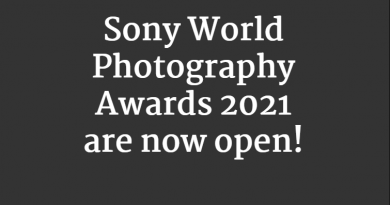Análise do YouTube Studio |
Se você quiser enviar um vídeo, seja algo engraçado que seu gato acabou de fazer, uma análise aprofundada de um determinado assunto ou qualquer coisa intermediária, é provável que você esteja pensando em Youtube. Desde maio de 2019, mais de 500 horas de vídeo são enviadas ao YouTube a cada minuto. É uma quantia incrivelmente grande.
Se você realmente quer criar e gerenciar um canal no YouTube, precisa de ferramentas para organizar sua biblioteca crescente, responder a comentários, verificar suas análises, etc. Com isso em mente, seu canal tem acesso a YouTube Studio, tanto de um navegador da web ao trabalhar em um computador, quanto de um aplicativo para iOS e Android quando em um telefone ou tablet.
Vamos dar uma olhada no que você pode fazer com isso …
O básico
De um computador, você acessa esta seção digitando studio.youtube.com diretamente em seu navegador da web ou, se já estiver no YouTube, clicando no ícone do seu canal no canto superior direito da página e escolhendo ‘YouTube Studio’ no menu suspenso.
A interface é dividida em seções, todas acessíveis por meio da barra lateral à esquerda. Seus vídeos são acessados por meio de ‘Conteúdo’. É aqui que você aprofunda sua mídia, vê rapidamente quantas visualizações, comentários, gostou (e não gosta) e se há alguma restrição aos seus vídeos (geralmente devido a violação de direitos autorais ou se alguém fez uma reclamação contra você).
Passar o mouse sobre qualquer vídeo revela alguns botões de acesso rápido, para que você possa editar seus detalhes, verificar suas análises, comentários, assisti-lo, obter seu URL, promover, baixar ou excluí-lo.

Seus vídeos são acessados através de ‘Conteúdo’. É aqui que você aprofunda sua mídia, vê rapidamente quantas visualizações, comentários, gostou (e não gosta) e se há alguma restrição aos seus vídeos (geralmente devido a violação de direitos autorais ou se alguém fez uma reclamação contra você).
Passar o mouse sobre qualquer vídeo revela alguns botões de acesso rápido, para que você possa editar seus detalhes, verificar suas análises, comentários, assisti-lo, obter seu URL, promover, baixar ou excluí-lo.

Editando
Conforme você edita um vídeo publicado (as opções a seguir não aparecem se o vídeo for salvo como um rascunho), você tem acesso a um editor – de vários tipos. Não espere milagres: suas opções são extremamente limitadas e se você deseja trabalhar em seu projeto, é melhor fazê-lo dentro de sua escolha de software de edição de vídeo.
No entanto, a vantagem desta ferramenta é que você pode alterar o vídeo sem ter que reenviar seu trabalho, então ter que deletar o original, perder suas visualizações e comentários e precisar obter um novo URL para a versão editada.
O Editor permite que você apare partes de seu vídeo e adicione música de fundo a ele, coisas que você realmente deveria ter feito antes de enviar sua última criação. Embora possa ser argumentado que, se você perceber que parte de seu vídeo está errado, cortá-lo é uma solução após o fato.

Uma ferramenta específica que pode ser interessante é o ‘Desfoque’. Como o próprio nome indica, permite desfocar uma seção de seu vídeo. Se alguém não gostou de ser mostrado, você pode desfocar o rosto ou, se revelar algumas informações de varejo antes do embargo e a empresa envolvida reclamar, você pode desfocar o item ofensivo fora de seu trabalho.
Não é a ferramenta mais precisa, embora você possa escolher uma forma retangular ou oval e fazer com que o editor rastreie o movimento do item ao longo do tempo.
Esteja ciente de que você não pode cortar um clipe e aplicar desfoque na mesma sessão. Você precisa fazer um e esperar que o YouTube reformate seu vídeo (o que leva um tempo: eles próprios acham que pode levar horas e, em nossa experiência, leva), e somente depois que isso for feito você poderá voltar e execute uma ação diferente.

Capítulos
Um recurso adicionado recentemente projetado para adicionar um nível extra de interação entre você e seus visualizadores são os marcadores de capítulo.
Ao contrário das ferramentas do Editor, isso é incrivelmente fácil de fazer e não precisa de horas de formatação do YouTube para que tenham efeito.
Todo o conceito é feito adicionando-se um texto específico em qualquer lugar da seção Descrição. Dedique cada linha a um código de tempo (em minutos e segundos). Desde que o primeiro capítulo seja marcado como ‘0:00’, o YouTube reconhecerá essa parte da descrição como marcadores de tempo.

Na próxima vez que reproduzir seu vídeo, você notará que a barra de progresso na parte inferior está separada em seções que apresentam o nome que você deu a cada capítulo. Os códigos de tempo na Descrição também podem ser clicados, levando o espectador direto para aquela parte do vídeo.
Melhor ainda, se o marcador não estiver na posição perfeita, você pode alterá-lo (para o segundo mais próximo), e a alteração será feita instantaneamente.
Analytics
Embora você possa verificar a análise de cada vídeo individual, conforme mostrado acima, a seção Análise da barra lateral permite que você olhe para todo o seu canal. Você pode ver rapidamente quais vídeos são populares e quais estão definhando, decompondo os detalhes em um intervalo de tempo específico, que você pode escolher.
Essa ferramenta pode ser usada para verificar seu alcance, o que envolve seu público, de onde vêm seus espectadores e se seu canal é monetizado, quanto você ganhou por mês e por vídeo. Tudo que você precisa para acompanhar seu crescente império de mídia digital.
A seção de comentários poderia ser muito melhor do que é. Ele permite que você veja novas mensagens e é projetado para mostrar rapidamente os comentários aos quais você ainda não respondeu. No entanto, se um tópico for desenvolvido, o YouTube Studio não irá informá-lo de que uma nova mensagem apareceu nele, já que, no que diz respeito a ele, o comentário original foi respondido, e pronto. Ele apenas informa quando um novo comentário é postado.
Agora, se você não tem muita interação, pode remover o filtro “Não respondi” (ativado por padrão), ver esses comentários encadeados e respondê-los, mas se seu canal for popular e você receber dezenas, se não centenas de comentários, manter o controle dessas conversas encadeadas se torna uma tarefa hercúlea. É quase como se o YouTube não gostasse que você tenha conversas constantes em sua plataforma de mídia social …

Legendas e alternativas
As legendas são adicionadas automaticamente a todos os vídeos do YouTube, usando seus algoritmos de transcrição. Eles estão longe de ser perfeitos, mas funcionam. Esta seção de seu Studio permite que você os controle e adicione seus próprios para outros idiomas.
Isso também pode ser feito quando você edita as informações do seu vídeo. Na verdade, clicar em um vídeo na seção Legendas leva você de volta lá.
Isso ocorre porque o YouTube Studio é um trabalho em andamento constante e algumas maneiras de fazer as coisas permanecem enquanto outras são adicionadas.

Considere, por exemplo, as seções Lista de reprodução e Personalização. Eles permitem que você personalize seu canal, adicione um trailer a ele, escolha o que será exibido em sua página inicial e, sim, edite suas playlists.
No entanto, tudo isso também pode ser feito em outro lugar: contanto que você esteja conectado à sua conta do YouTube, você pode executar a maioria dessas funções diretamente da página inicial do seu canal, e criar uma nova lista de reprodução pode ser realizada ao acessar uma de suas vídeos, através do botão ‘Salvar’.
Ainda assim, não há nada de errado com várias maneiras de fazer a mesma coisa, já que atende à preferência de diferentes usuários.
Direitos autorais e monetização
A seção de direitos autorais existe para você acompanhar todas as violações de direitos autorais. Obviamente, o objetivo aqui é manter essa página vazia o tempo todo!
E no que diz respeito à monetização, é aqui que você entra em uma parceria com o YouTube para começar a ganhar receita com todo o seu trabalho árduo. Porém, há uma barreira de entrada: isso só pode acontecer se você tiver mais de mil inscritos e seus espectadores assistiram a mais de 4.000 horas de conteúdo em seu canal no ano passado. Você precisa da devida dedicação ao gigante do YouTube para ter sucesso nesta plataforma, mas isso não é impossível.
Veredicto final
O YouTube Studio oferece muitas ferramentas bem organizadas e extremamente úteis. Você descobrirá que é um trabalho constante em andamento, com recursos e menus mudando gradualmente ao longo do tempo. Existem alguns pontos frustrantes, mais notavelmente a seção de comentários e o tempo absurdo que leva para um vídeo terminar de ser modificado quando você o corta ou desfoca uma seção dele. No entanto, também há ótimas novidades – nossa favorita é a inclusão de marcadores de capítulo. Fácil, rápido e versátil. Implementação fantástica. Não posso culpá-lo.
Source link